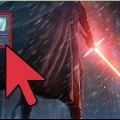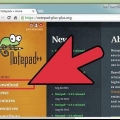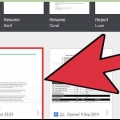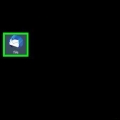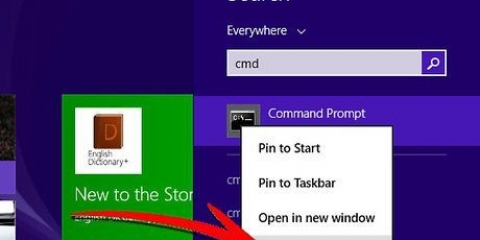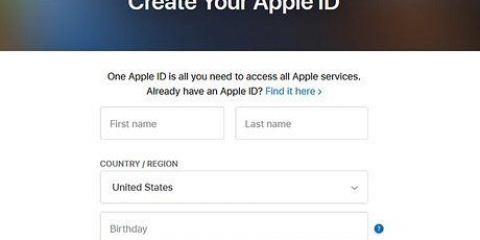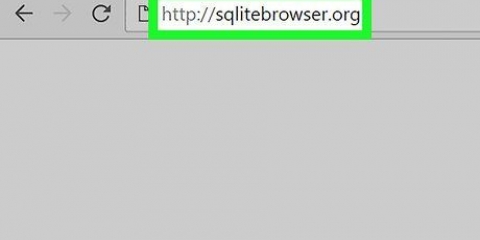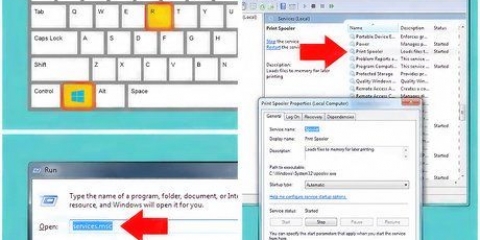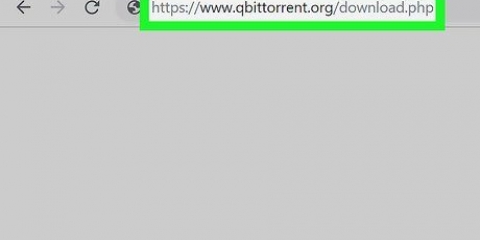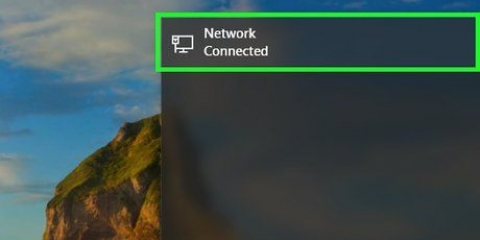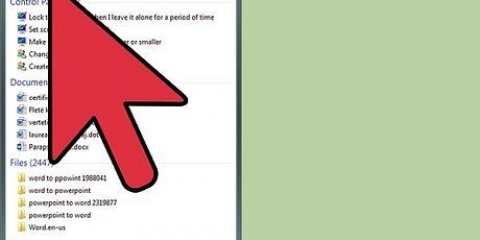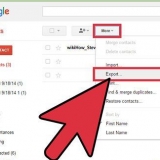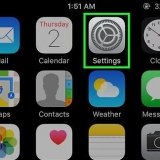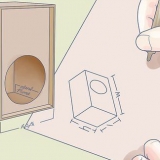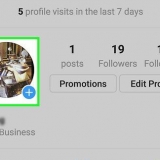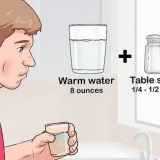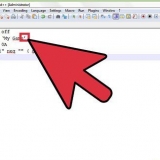Maak 'n wps-lêer oop
Inhoud
`n WPS-lêer is `n woordverwerkingsdokument wat in Microsoft Works geskep is. WPS-lêers kan oopgemaak word met Microsoft Word op Windows-rekenaars, `n derdeparty WPS-kyker op Mac OS X, of met `n aanlyn lêeromskakelaar of lêerkyker-webwerf.
Trappe
Metode 1 van 3: Maak WPS-lêers in Windows oop

1. Dubbelklik op die WPS-lêer wat jy wil oopmaak. Windows sal die lêer outomaties oopmaak met Microsoft Word of `n versoenbare kykerprogram op jou rekenaar.
- As die WPS-lêer nie oopmaak nie, neem die volgende stappe om die lêer met die Works-omskakelaar in Word oop te maak.

2. Maak Microsoft Word toe en begin jou internetblaaier.

3. Besoek Microsoft se webwerf byhttp://www.microsoft.com/en-us/download/details.aspx?id=12. Hierdie bladsy is die aflaaibladsy vir die Microsoft Works File Converter.

4. Klik op `Laai af` en klik dan op `Stoor lêer`.

5. Dubbelklik op die `Works file converter` installeerder op jou lessenaar. Dit sal die installasie-assistent begin.

6. Klik op "Ek aanvaar die bepalings van die lisensie-ooreenkoms" en volg die instruksies op die skerm om die Microsoft Works File Converter-sagteware op jou rekenaar te installeer.

7. Begin Microsoft Word.

8. Klik op die Microsoft Office-knoppie in die boonste linkerhoek van jou sessie en kies "Open".
In Microsoft Word 2000, 2002 of 2003, klik `File` en dan `Open`.

9. Kies `Alle lêers` in die `Lêers van tipe`-kieslys.

10. Navigeer na en kies die WPS-lêer wat jy wil oopmaak, en klik dan `Open`.` Die WPS-dokument sal nou in Microsoft Word oopmaak.
As die WPS-dokument nie oopmaak nie, is die lêer moontlik in `n vroeër weergawe van Microsoft Works geskep.
Metode 2 van 3: Hoe om WPS-lêers in Mac OS X oop te maak

1. Dubbelklik op die WPS-lêer wat jy wil oopmaak. Mac OS X sal die lêer outomaties oopmaak met `n versoenbare kykerprogram wat op jou rekenaar geïnstalleer is.
- As die WPS-lêer nie oopmaak nie, volg hierdie stappe om die lêer met `n derdeparty WPS-kyker oop te maak.

2. Maak die toepassingsgids oop en kies `App Store`. Dit sal die Apple App-venster oopmaak.

3. Tik `lêerkyker` in die soekkassie in die regter boonste hoek van die App Store. Hierna sal jy `n lys van gratis en kommersiële toepassings kry wat WPS-lêers kan oopmaak. `n Voorbeeld van `n gratis WPS-lêerkyker met `n hoë gradering is die een van Sharpened Productions by https://itunes.appel.com/us/app/file-viewer/id495987613?mt=12&ls=1

4. Klik op die lêerkyker van jou keuse en dan op `Installeer app.`

5. Volg die instruksies op die skerm om die WPS-kyker op jou rekenaar af te laai en te installeer.

6. Wanneer die installasie voltooi is, begin die WPS-kyker en kies dan die opsie om die WPS-lêer oop te maak.
Metode 3 van 3: Gebruik `n aanlyn lêerkyker

1. Begin jou internetblaaier en navigeer na jou gunsteling soekenjin.

2. Soek vir `n webwerf wat `n aanlyn WPS-lêerbekyker of lêeromskakelaar huisves. Voorbeelde van soekterme wat jy kan gebruik is `wps converter` en `wps viewer`.

3. Gaan na die lêerkyker-webwerf van jou keuse. Voorbeelde van webwerwe wat aanlyn WPS-lêerkykers of lêeromskakelingsdienste bied, sluit in Zamzar, Online-Convert, FileMinx en CloudConvert.

4. Volg die instruksies op die webwerf om die WPS-lêer oop te maak. In die meeste gevalle sal jy gevra word om die WPS-lêer op jou rekenaar te kies, sowel as die formaat waarna jy die lêer wil omskakel, soos docx of pdf.
Sommige aanlyn lêerkyker-webwerwe kan lêergroottebeperkings hê. As die WPS-lêer wat jy wil oopmaak te groot is, maak die WPS-lêer oop met Metode 1 of 2 van hierdie artikel om die lêer in Windows of Mac OS X te sien.
Artikels oor die onderwerp "Maak 'n wps-lêer oop"
Оцените, пожалуйста статью
Gewilde